Jak odzyskać dostęp do dysku twardego, naprawić błąd uniemożliwiający otwarcie dysku twardego

W tym artykule pokażemy Ci, jak odzyskać dostęp do dysku twardego w przypadku awarii. Sprawdźmy!
Napraw 0xc000000f: Wystąpił błąd podczas próby odczytania danych konfiguracji rozruchu
Główną przyczyną błędu 0xc000000f jest to, że BOOTMGR nie może znaleźć informacji BCD (Boot Configuration Database) na dysku twardym. Informacje BCD mogą być uszkodzone lub brakujące na dysku twardym i aby rozwiązać ten problem, musisz naprawić lub odbudować BCD. Czasami ten błąd jest spowodowany złamaniem lub uszkodzeniem plików systemowych, a jeszcze jednym powodem pojawienia się tego błędu może być poluzowany kabel HDD.
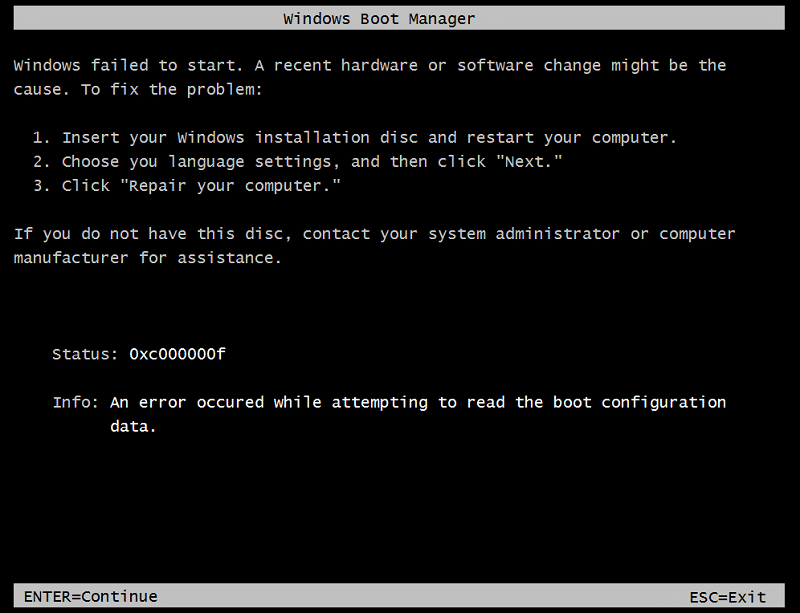
Ponowne uruchomienie komputera nie pomoże w tym przypadku, ponieważ ponownie zobaczysz ekran komunikatu o błędzie, krótko mówiąc, utkniesz w nieskończonej pętli ponownego uruchamiania. Teraz wiesz, dlaczego ten błąd występuje, więc bez marnowania czasu zobaczmy, jak faktycznie naprawić 0xc000000f: Wystąpił błąd podczas próby odczytania danych konfiguracji rozruchu za pomocą poniższych kroków rozwiązywania problemów.
Zawartość
Napraw 0xc000000f: Wystąpił błąd podczas próby odczytania danych konfiguracji rozruchu
Metoda 1: Uruchom automatyczną/naprawę startową
1. Włóż startową płytę instalacyjną DVD lub płytę odzyskiwania systemu Windows 10 i uruchom ponownie komputer.
2. Po wyświetleniu monitu Naciśnij dowolny klawisz, aby uruchomić komputer z dysku CD lub DVD, naciśnij dowolny klawisz, aby kontynuować.

3. Wybierz preferencje językowe i kliknij Dalej. Kliknij Napraw komputer w lewym dolnym rogu.

4. Na ekranie wyboru opcji kliknij opcję Rozwiązywanie problemów.

5. Na ekranie Rozwiązywanie problemów kliknij opcję Zaawansowane.

6. Na ekranie Opcje zaawansowane kliknij opcję Naprawa automatyczna lub Naprawa przy uruchomieniu.

7. Poczekaj, aż zakończy się automatyczna/naprawa podczas uruchamiania systemu Windows.
8. Uruchom ponownie i pomyślnie Napraw 0xc000000f: Wystąpił błąd podczas próby odczytu danych konfiguracji rozruchu , jeśli nie, kontynuuj.
Przeczytaj także Jak naprawić automatyczną naprawę, która nie mogła naprawić komputera.
Metoda 2: Napraw lub odbuduj BCD
1. Korzystając z powyższej metody, otwórz wiersz poleceń za pomocą dysku instalacyjnego systemu Windows.

2. Teraz wpisz kolejno następujące polecenia i naciśnij Enter po każdym z nich:
a) bootrec.exe /FixMbr b) bootrec.exe /FixBoot c) bootrec.exe /RebuildBcd

3. Jeśli powyższe polecenie nie powiedzie się, wprowadź następujące polecenia w cmd:
bcdedit /export C:\BCD_Backup c: cd boot attrib bcd -s -h -r ren c:\boot\bcd bcd.old bootrec /RebuildBcd

4. Na koniec wyjdź z cmd i uruchom ponownie system Windows.
5. Ta metoda wydaje się naprawiać 0xc000000f: Wystąpił błąd podczas próby odczytania danych konfiguracji rozruchu, ale jeśli to nie działa, kontynuuj.
Metoda 3: Przywróć komputer do wcześniejszego czasu pracy
1. Włóż nośnik instalacyjny systemu Windows lub dysk odzyskiwania/naprawę systemu, wybierz preferencje językowe i kliknij Dalej
2. Kliknij Napraw komputer na dole.

3. Teraz wybierz Rozwiązywanie problemów, a następnie Opcje zaawansowane.
4. Na koniec kliknij „ Przywracanie systemu ” i postępuj zgodnie z instrukcjami wyświetlanymi na ekranie, aby zakończyć przywracanie.

5. Uruchom ponownie komputer, aby zapisać zmiany.
Metoda 4: Sprawdź, czy nie ma luźnego lub uszkodzonego kabla HDD
W większości przypadków ten błąd występuje z powodu wadliwego lub luźnego połączenia dysku twardego i aby upewnić się, że tak nie jest w tym przypadku, musisz sprawdzić komputer pod kątem wszelkiego rodzaju błędów w połączeniu.
Ważne: Nie zaleca się otwierania obudowy komputera objętego gwarancją, ponieważ spowoduje to unieważnienie gwarancji, w takim przypadku lepszym rozwiązaniem będzie zabranie komputera do centrum serwisowego. Ponadto, jeśli nie masz żadnej wiedzy technicznej, nie zadzieraj z komputerem i poszukaj specjalisty, który może pomóc w sprawdzeniu wadliwego lub luźnego połączenia dysku twardego.

Po sprawdzeniu prawidłowego połączenia dysku twardego uruchom ponownie komputer i tym razem możesz naprawić 0xc000000f: Wystąpił błąd podczas próby odczytu danych konfiguracji rozruchu.
Metoda 5: Uruchom SFC i CHKDSK
1. Ponownie przejdź do wiersza poleceń, korzystając z metody 1, po prostu kliknij wiersz polecenia na ekranie Opcje zaawansowane.

2. Wpisz następujące polecenie w cmd i naciśnij enter po każdym z nich:
sfc /scannow /offbootdir=c:\ /offwindir=c:\windows chkdsk C: /f /r /x
Uwaga: upewnij się, że używasz litery dysku, na której jest aktualnie zainstalowany system Windows. Również w powyższym poleceniu C: jest dyskiem, na którym chcemy uruchomić sprawdzanie dysku, / f oznacza flagę, która chkdsk zezwala na naprawienie wszelkich błędów związanych z dyskiem, / r niech chkdsk wyszuka uszkodzone sektory i wykona odzyskiwanie i /x instruuje dysk kontrolny, aby odmontował dysk przed rozpoczęciem procesu.

3.Wyjdź z wiersza poleceń i uruchom ponownie komputer.
Po użyciu tego polecenia partycja główna generuje teraz błąd „ Pierwszy sektor rozruchowy NTFS jest nieczytelny lub uszkodzony. ” Ale dobrą rzeczą jest to, że faktycznie naprawia drugą partycję.
Polecany dla Ciebie:
To jest to, że pomyślnie naprawiłeś 0xc000000f: Wystąpił błąd podczas próby odczytania danych konfiguracji rozruchu, ale jeśli nadal masz jakieś pytania dotyczące tego postu, możesz je zadać w sekcji komentarza.
W tym artykule pokażemy Ci, jak odzyskać dostęp do dysku twardego w przypadku awarii. Sprawdźmy!
Na pierwszy rzut oka AirPodsy wyglądają jak każde inne prawdziwie bezprzewodowe słuchawki douszne. Ale wszystko się zmieniło, gdy odkryto kilka mało znanych funkcji.
Firma Apple wprowadziła system iOS 26 — dużą aktualizację z zupełnie nową obudową ze szkła matowego, inteligentniejszym interfejsem i udoskonaleniami znanych aplikacji.
Studenci potrzebują konkretnego typu laptopa do nauki. Powinien być nie tylko wystarczająco wydajny, aby dobrze sprawdzać się na wybranym kierunku, ale także kompaktowy i lekki, aby można go było nosić przy sobie przez cały dzień.
Dodanie drukarki do systemu Windows 10 jest proste, choć proces ten w przypadku urządzeń przewodowych będzie się różnić od procesu w przypadku urządzeń bezprzewodowych.
Jak wiadomo, pamięć RAM to bardzo ważny element sprzętowy komputera, który przetwarza dane i jest czynnikiem decydującym o szybkości laptopa lub komputera stacjonarnego. W poniższym artykule WebTech360 przedstawi Ci kilka sposobów sprawdzania błędów pamięci RAM za pomocą oprogramowania w systemie Windows.
Telewizory Smart TV naprawdę podbiły świat. Dzięki tak wielu świetnym funkcjom i możliwościom połączenia z Internetem technologia zmieniła sposób, w jaki oglądamy telewizję.
Lodówki to powszechnie stosowane urządzenia gospodarstwa domowego. Lodówki zazwyczaj mają dwie komory: komora chłodna jest pojemna i posiada światło, które włącza się automatycznie po każdym otwarciu lodówki, natomiast komora zamrażarki jest wąska i nie posiada światła.
Na działanie sieci Wi-Fi wpływa wiele czynników poza routerami, przepustowością i zakłóceniami. Istnieje jednak kilka sprytnych sposobów na usprawnienie działania sieci.
Jeśli chcesz powrócić do stabilnej wersji iOS 16 na swoim telefonie, poniżej znajdziesz podstawowy przewodnik, jak odinstalować iOS 17 i obniżyć wersję iOS 17 do 16.
Jogurt jest wspaniałym produktem spożywczym. Czy warto jeść jogurt codziennie? Jak zmieni się Twoje ciało, gdy będziesz jeść jogurt codziennie? Przekonajmy się razem!
W tym artykule omówiono najbardziej odżywcze rodzaje ryżu i dowiesz się, jak zmaksymalizować korzyści zdrowotne, jakie daje wybrany przez Ciebie rodzaj ryżu.
Ustalenie harmonogramu snu i rutyny związanej z kładzeniem się spać, zmiana budzika i dostosowanie diety to niektóre z działań, które mogą pomóc Ci lepiej spać i budzić się rano o odpowiedniej porze.
Proszę o wynajem! Landlord Sim to mobilna gra symulacyjna dostępna na systemy iOS i Android. Wcielisz się w rolę właściciela kompleksu apartamentowego i wynajmiesz mieszkania, a Twoim celem jest odnowienie wnętrz apartamentów i przygotowanie ich na przyjęcie najemców.
Zdobądź kod do gry Bathroom Tower Defense Roblox i wymień go na atrakcyjne nagrody. Pomogą ci ulepszyć lub odblokować wieże zadające większe obrażenia.













